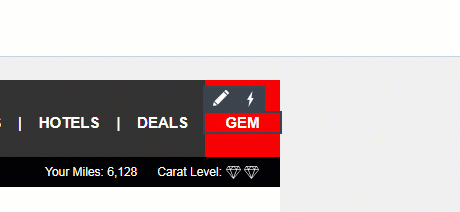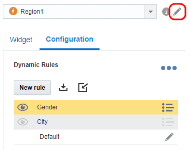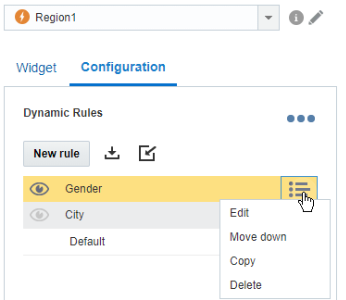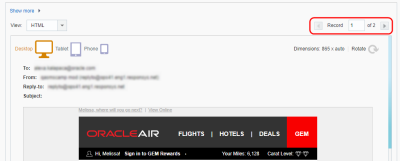使用动态内容
重要提示:以下信息适用于电子邮件消息设计器。有关对此功能的访问,请咨询您的账户管理员。
注意:在 19C 发行版中,电子邮件市场活动工作簿现已更新界面,现在称为电子邮件市场活动设计器。与市场活动设计器不同,消息设计器的界面无重大更改。此市场活动设计器为 19C 之后的所有新账户启用,可以控制是否对现有账户启用此功能。要在现有账户中访问此功能,请登录 My Oracle Support,然后创建服务请求。要了解有关此更改的更多信息,请参见 电子邮件市场活动设计器更改。
可以使用电子邮件消息设计器在电子邮件市场活动中构建动态内容。使用动态内容,可以设计电子邮件市场活动以向订阅者动态显示内容。这样,您可以设计一条消息,该消息将根据每个收件人的唯一概要信息和相关数据进行定制。例如,服装零售商可以使用动态内容根据收件人的性别显示不同内容。
观看视频来了解更多信息!
要构建动态内容电子邮件市场活动,需要向电子邮件添加动态内容小部件。这将创建动态内容区域,然后可将规则与该区域关联。规则使用概要信息数据选择该区域中显示的内容。
可在此页面上找到以下内容:
注意:以下步骤假设您没有启用富文本编辑器。单击此处的链接,可以了解有关富文本编辑器设置的更多信息。
- 在电子邮件消息设计器中打开电子邮件的情况下,单击 Dynamic Content Editor(动态内容编辑器)
 。
。 - 将 Dynamic Content Rules(动态内容规则)小部件拖到该区域。
提示:或者,可以单击候选区域的叠加窗口中的 Create Dynamic Content Region(创建动态内容区域)图标,然后双击 Dynamic Content Rules(动态内容规则)小部件。
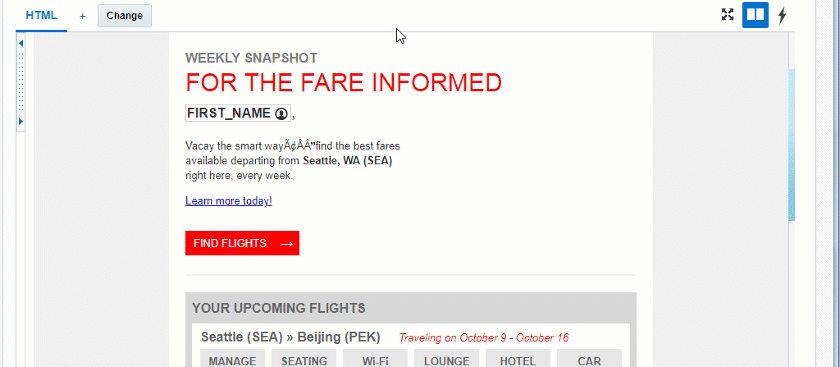
- 单击区域下拉列表旁边的 Edit(编辑)
 并为动态内容区域提供描述性名称。这样将有助于以后更容易确定区域。
并为动态内容区域提供描述性名称。这样将有助于以后更容易确定区域。 - 为动态内容区域定义动态内容规则和内容。要导入规则集,请单击 Import rule set(导入规则集)
 。单击此处的链接,可以了解有关规则集的更多信息。
。单击此处的链接,可以了解有关规则集的更多信息。将自动为您创建默认规则以进行编辑。所以,如果没有规则解析为 true,将显示默认内容。要编辑默认内容,请单击 Edit(编辑)
 。
。
- 保存所做的更改。
添加规则后,将按它们在列表中的显示顺序进行评估。要更改顺序,请将规则拖到所需位置或单击  。
。
创建动态内容规则
要创建动态内容规则,请执行以下操作:
- 在电子邮件消息设计器中打开电子邮件的情况下,单击
 Dynamic Content Editor(动态内容编辑器)。
Dynamic Content Editor(动态内容编辑器)。 - 从下拉列表中选择动态内容区域。
- 单击 New Rule(新建规则)并为新规则提供名称。
- 选择要使用的列表。如果未向市场活动分配概要信息列表,Oracle Responsys 将提示您选择概要信息列表。选择概要信息列表后,可以根据列表的列创建个性化标记。
- 将字段拖到 Conditions(条件)区域。最多可以添加 30 个条件。
- 如果字段未显示在列表中,请单击 Add columns(添加列)
 。
。 - 要添加其他数据源,请单击 Add table(添加表)。
- 要合并多个条件并构建更复杂的逻辑,请将 Insert enclosure(插入括号)拖到 Conditions(条件)区域。
- 如果添加多个条件,则使用布尔 AND 或 OR 比较来联接筛选器。要在 AND 或 OR 之间切换,请单击下拉列表。
- 如果字段未显示在列表中,请单击 Add columns(添加列)
- 配置每个条件。有关配置与日期相关的条件的更多信息,请参见配置按天/周应用的动态内容规则。
- 指定满足规则条件时要显示的内容:
- Select Content(选择内容):从内容库或计算机选择文档,或者从头开始创建新文档。
- Script(脚本):使用 Responsys 个性化语言执行脚本。
- Skip Recipient(跳过收件人):接收电子邮件时跳过收件人。
- Display No Content(不显示内容):不在区域中显示内容。
- 完成后,单击 OK(确定)。
- 在电子邮件消息设计器中打开电子邮件的情况下,单击
 Dynamic Content Editor(动态内容编辑器)。
Dynamic Content Editor(动态内容编辑器)。 - 从下拉列表中选择动态内容区域。
- 在 Configuration(配置)下,单击要编辑的规则旁边的
 。
。 - 单击 Edit(编辑)。
此时将打开规则编辑器。
保存规则以供重用
可以保存动态内容规则,从而可以在多个市场活动中重用它们。
一个规则集包括某个动态内容区域的所有规则、这些规则的顺序以及逻辑。您可以创建可重用规则集,方法是保存为某个市场活动中的某个动态内容区域创建的规则集。此外,您还可以通过复制某个文件夹中所含规则集来创建规则集。
规则集不保存将在满足条件时使用的内容。此外,规则集也不包括默认规则。
重用规则集时,市场活动必须使用与该规则集相同的表和列。这是因为规则集中的规则基于特定表和列。
要保存规则集,请执行以下操作:
- 在电子邮件消息设计器中打开电子邮件的情况下,单击
 Dynamic Content Editor(动态内容编辑器)。
Dynamic Content Editor(动态内容编辑器)。 - 单击 Save as new rule set(另存为新规则集)
 。
。 - 为规则集提供名称和文件夹位置。
- 单击 Save(保存)。
在市场活动中使用规则集:
要使用规则集,请将其导入到市场活动中。导入规则集会替换以前为相应市场活动定义的任何规则,因此您必须重新选择满足规则条件时要显示的内容(或发生的其他操作)。
- 单击 Import rule set(导入规则集)
 。
。 此时将打开 Import rule set(导入规则集)对话框。
- 选择要导入的规则集。
提示:要预览规则集,请指向该规则集并单击
 。
。 - 单击 Save(保存)。
创建动态主题行
还可以为电子邮件市场活动创建动态主题行。还可以将个性化标记插入动态主题行。
要创建动态主题行,需要为 Subject(主题)动态内容区域定义规则。
创建动态主题行:
- 在电子邮件消息设计器中打开电子邮件的情况下,单击
 Dynamic Content Editor(动态内容编辑器)。
Dynamic Content Editor(动态内容编辑器)。 - 通过以下方式向主题行添加动态内容:
- 从区域下拉列表中选择 Subject(主题),然后双击 Dynamic Content Rules(动态内容规则)小部件。
- 将 Dynamic Content Rules(动态内容规则)小部件拖放到 Subject(主题)行。
- 为动态内容区域定义动态内容规则和内容。要导入规则集,请单击 Import rule set(导入规则集)
 。单击此处的链接,可以了解有关规则集的更多信息。
。单击此处的链接,可以了解有关规则集的更多信息。将自动为您创建默认规则以进行编辑。所以,如果没有规则解析为 true,将显示默认内容。要编辑默认内容,请单击 Edit(编辑)
 。
。
- 保存所做的更改。
测试动态内容
可以使用试验列表或列表中的实际客户数据预览动态内容。使用试验列表进行测试时,将需要确保该列表包括数据组合,从而可确保完整的测试范围。
要测试动态内容,请执行以下操作:
创建动态内容区域
可以采用两种方法在电子邮件消息设计器中创建动态内容区域。
要在动态内容编辑器  中创建动态内容区域,请执行以下操作:
中创建动态内容区域,请执行以下操作:
- 打开动态内容编辑器
 。
。 - 在 Widget(小部件)面板中,将 Dynamic Content Rules(动态内容规则)小部件拖放到候选区域中。
该候选区域将成为动态内容区域。
要在 HTML 编辑器  中创建动态内容区域,请执行以下操作:
中创建动态内容区域,请执行以下操作:
- 在 HTML 编辑器
 中,单击某个候选区域。
中,单击某个候选区域。 - 单击
 。
。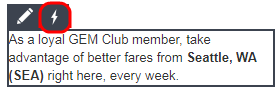
该候选区域将成为动态内容区域,且动态内容编辑器
 将打开。
将打开。